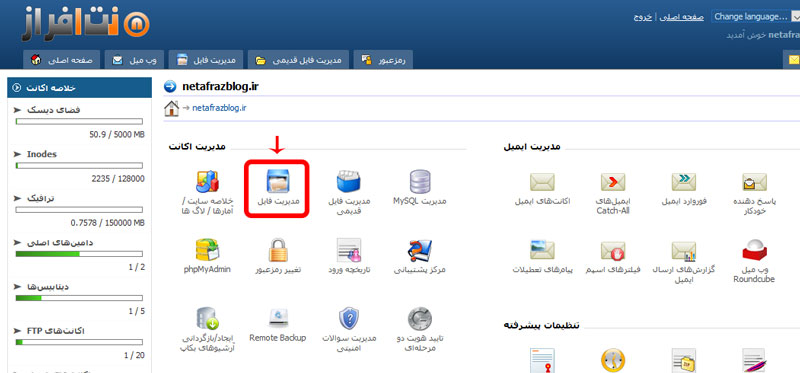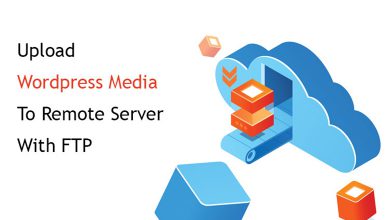در بعضی مواقع، ممکن است بعد از آپلود فایل در پیشخوان وردپرس، با خطای: “با عرض پوزش، این نوع پرونده به دلایل امنیتی مجاز نیست” مواجه شوید.
پس از آپدیت جدید وردپرس، آپلود برخی فایلها با فرمتهایی بجز فرمتهای مجاز وردپرس، غیرممکن است. این مشکل باعث شده است تا آپلود بسیاری از فایلها با فرمتهای معروف مانند: “svg ,… “ غیر ممکن شود.
در این آموزش قصد داریم به شما نحوهی رفع این مشکل را آموزش دهیم.
با ما همراه باشید.
فرمتهای مجاز برای آپلود فایل در وردپرس چیست؟
در زیر، لیستی از فرمتهایی که توسط وردپرس مجاز شناخته شده را آوردهایم. اگر شما فایلی با این فرمتها در بخش “رسانه” وردپرس آپلود کنید، با هیچ گونه مشکلی مواجه نخواهید شد.
.ogv (Ogg) .3gp (3GPP) .3g2 (3GPP2) .webm .ogv
.doc, .docx (Microsoft Word Document)
.ppt, .pptx, .pps, .ppsx (Microsoft PowerPoint Presentation)
.odt (OpenDocument Text Document)
.xls, .xlsx (Microsoft Excel Document)
رفع مشکل : با عرض پوزش، این نوع پرونده به دلایل امنیتی مجاز نیست
برای حل این مشکل، راه حلهای مختلفی وجود دارد.
در این بخش به بررسی چند راه حل مرسوم میپردازیم:
1. استفاده از افزونههایی که آپلود فایلها را مجاز میکند.
برخی افزونهها در وردپرس وجود دارند که امکان آپلود برخی فایلها را با فرمتهای خاص مجاز میکند.
این افزونهها عبارتند از:
البته در نظر داشته باشید که افزونههایی مخصوص آپلود فایل با فرمتهای خاص مانند SVG وجود دارد.
پیشنهاد ما جستجو در وبسایت رسمی وردپرس برای یافتن افزونهی مناسب میباشد.
2. ایجاد تغییرات در بخش functions.php برای مجاز کردن یک فرمت خاص
اگر میخواهید فرمت خاصی از یک فایل قابلیت آپلود شدن را داشته باشد، میتوانید با قرار دادن یک کد در بخش functions.php ، نسبت به اعمال این تغییرات اقدام کنید.
البته توجه داشته باشید که اعمال این تغییرات باید توسط متخصص طراحی وبسایت انجام شود و اگر شما اطلاعات کافی در این زمینه ندارید، لطفا از انجام آن بپرهیزید.
بخش functions.php از طریق تنظیمات پوستهی شما در دسترس میباشد.
اگر به این بخش دسترسی ندارید، با ورود به محل نصب وردپرس، بخش wp-contents/themes ، پوستهی فعلی وبسایت خود را انتخاب کنید. سپس بخش functions.php را با ادیتور خود باز کنید.
سپس کد زیر را داخل آن قرار دهید.
function enable_extended_upload ( $mime_types =array() )
{
$mime_types[‘gz’] = ‘application/x-gzip’;
$mime_types[‘zip’] = ‘application/zip’;
$mime_types[‘rtf’] = ‘application/rtf’;
$mime_types[‘ppt’] = ‘application/mspowerpoint’;
$mime_types[‘ps’] = ‘application/postscript’;
$mime_types[‘flv’] = ‘video/x-flv’;
unset( $mime_types[‘exe’] );
unset( $mime_types[‘bin’] );
return $mime_types;
}
add_filter(‘upload_mimes’, ‘enable_extended_upload’);
در کد بالا، میتوانید به دلخواه کدهای خود را تغییر دهید.
تابع mime_types در اصل مشخص کنندهی فرمتهای مجاز برای آپلود فایل میباشد.
همچنین تابع unset( $mime_types[‘bin’] ) نیز مشخص کنندهی فرمتهایی است که اجازهی آپلود نخواهند داشت.
3. غیرفعال کردن افزونههای ناسالم
در برخی موارد، ممکن است به دلیل وجود برخی افزونههای ناسالم، آپلود فایلها با مشکل مواجه شود.
این افزونهها که ممکن است به دلیل ناهماهنگی با ورژن وردپرس شما و یا ورژن php شما و همچنین آپدیت نشدن به موقع آن، مشکلاتی را در عملکرد وردپرس شما به عمل بیاورند، از آپلود برخی فایلها جلوگیری میکنند.
در صورتیکه افزونهای با همچین مشخصاتی بر روی وردپرس شما نصب میباشد، پیشنهاد ما غیرفعال کردن آن و نصب افزونهی معتبرتری میباشد.
اما اگر افزونهی موردنظر را پیدا نمیکنید، میتوانید به ترتیب نسبت به غیرفعال کردن افزونهها و آپلود فایل موردنظر اقدام کنید.
4. ایجاد تغییرات در wp-config.php برای مجاز کردن تمامی فرمت ها
بخش wp-config.php، مغز اصلی وردپرس شما میباشد. در این بخش شما میتوانید تغییرات و تنظیمات وردپرس را از طریق هاست خود مدیریت کنید.
محل اصلی wp-config در محل public_html وبسایت شما، یا در شاخهای که وردپرس در آن نصب شده است، میباشد.
در بخش wp-config، شما میتوانید با ایجاد تغییراتی، مجوز آپلود تمامی فایلها با پسوندها را صادر کنید.
بنابراین، ابتدا وارد دایرکت ادمین شوید. سپس بخش “مدیرت فایل” را انتخاب کنید.
سپس با انتخاب دامنه مورد نظر، وارد بخش “public_html” شوید. (اگر وردپرس را در شاخهی دیگری نصب کردهاید وارد شاخهی مربوطه شوید.)
در این بخش فایل “wp-config.php” را انتخاب کرده و بر روی Edit کلیک کنید.
در بخشی از این ادیتور (معمولا در بخش انتهایی آن)، میتوانید کد زیر را وارد کنید:
define('ALLOW_UNFILTERED_UPLOADS', true);سپس فایل مربوطه را ذخیره کنید.
بنابراین این روش پیشنهادی نتافراز نیست و مسئولیت تمامی اتفاقات بعدی بر عهدهی شما میباشد.
امیدوارم که این آموزش برای شما مفید بوده باشد.
شاد و پیروز باشید.